Unterseite: Seitenquellen
Die Unterseite wurde bereits erstellt, da diese für die Definition der Aktion Gehe zu Unterseite benötigt wurde. Unsere Unterseite hat den Namen "Orders". Von der Unterseite werden die folgenden Datenquellen verwendet:
•$ORDERS, deren Struktur und Inhalt aus Orders.xml stammen. Diese Datenquelle wird benötigt, um die Bestellungen aus Orders.xml anzuzeigen.
•$XML1: Diese Datenquelle wird gemeinsam mit der Toplevel-Seite benutzt. Sie wird auf der Unterseite benötigt, da sie die Informationen darüber enthält, welche Bestellungen der Endbenutzer sehen möchte. Diese Datenquelle wird den Code des Kunden enthalten, den der Benutzer auf der Toplevel-Seite ausgewählt hat.
•$CUSTOMERS: Diese Datenquelle wird auch auf der Toplevel-Seite verwendet und wird gemeinsam mit dieser Seite verwendet. Anhand dieser Datenquelle werden auf der Unterseite die Kundendaten, wie z.B. der Kundenname abgerufen.
Hinzufügen der Datenquellen
Gehen Sie folgendermaßen vor, um die drei Datenquellen hinzuzufügen:
1.Klicken Sie im Fenster "Seitenquellen" auf das Symbol Quelle hinzufügen und wählen Sie die Option Vorhandene Struktur wiederverwenden (siehe Abbildung unten).
2.Wählen Sie in der Auswahlliste der Option (Abbildung unten) $XML1 aus und klicken Sie auf OK.
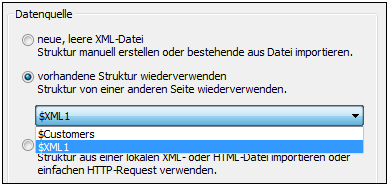
Daraufhin wird die Datenquelle $XML1 hinzugefügt. Neben ihrem Namen steht eine Anmerkung, dass diese Datenquelle gemeinsam mit einer weiteren Seite verwendet wird. Beachten Sie, dass die Struktur und der Inhalt von $XML1, so wie diese auf der Toplevel-Seite erstellt wurden, bereits vorhanden sind.
3.Fügen Sie auf dieselbe Art und Weise die zweite Datenquelle, $CUSTOMERS, hinzu. Beachten Sie, dass die Struktur, der Inhalt und die Standarddatei mit denen der Toplevel-Seite identisch sind.
4.Klicken Sie im Fenster "Seitenquellen" auf das Symbol Quelle hinzufügen und wählen Sie die Option neue, aus Datei importierte XML- oder HTML-Struktur. Navigieren Sie zur Datei Orders.xml und klicken Sie auf Öffnen. Wenn Sie gefragt werden, ob die Datei bereitgestellt werden soll, wählen Sie Ja. Daraufhin wird eine Seitenquelle namens $XML2 erstellt.
5.Doppelklicken Sie auf den Root-Node $XML2 und ändern Sie den Namen in $ORDERS (siehe Abbildung unten).
6.Klicken Sie auf die Schaltfläche Zusätzliches Dialogfeld der Standardatei $ORDERS. Aktivieren Sie im daraufhin angezeigten Dialogfeld das Kontrollkästchen Pfad relativ zur Design-Datei machen, um den Pfad der Datei relativ zum Design zu machen (siehe Abbildung unten) und klicken Sie auf OK.
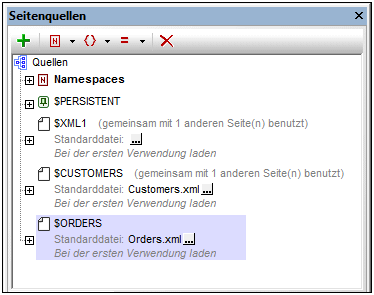
Nachdem die Seitenquellen hinzugefügt wurden, können Sie nun das Design der Unterseite erstellen.